提升業績第一課:在線上預約網頁新增服務項目篇

用 SimplyBook.me 建立線上預約網頁
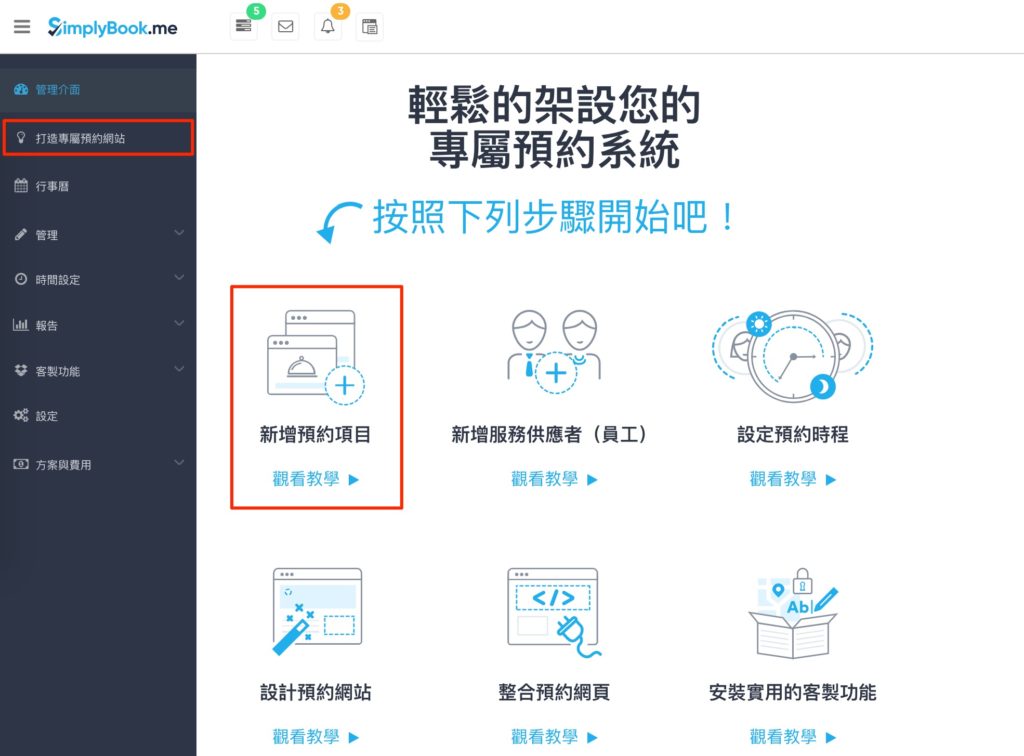
登入管理者後台介面,點擊在左側欄位的「打造專屬預約網站」,可以看到 SimplyBook.me 整理的六種主要項目的教學內容,但一個預約網頁最重要的就是「可以被預約的項目」,所以現在就點擊 新增預約項目 來開始吧!
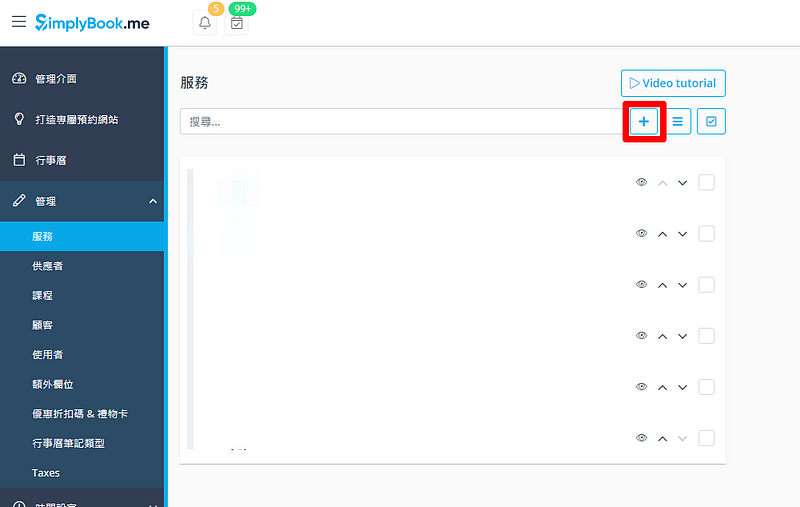
可以在 Services 列表中查看、編輯或是調整既有的預約項目之優先順序,而您可以新增的預約項目是無上限的,意思是:您的可預約項目有幾種,就盡量新增!
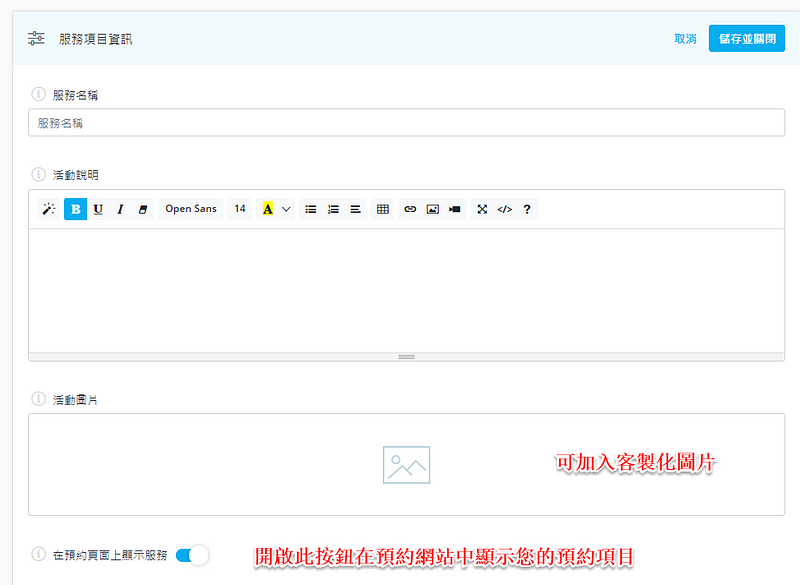
在 Service details(預約項目的細項)中,您可以輸入相關的文字或圖片內容,如您提供的是:洗加剪法的組合,則在 Service name 和 Service Description 內輸入相關的資訊,讓顧客了解他所預約的內容,也別忘記圖片是提升預約的利器,我們也建議您能夠上傳圖片來加強預約項目的說明。
當設定完成後,也確認最下方的 Display service on the booking page 是否有開啟,開啟此按鈕即表示您設定的預約項目會出現在預約網頁中。
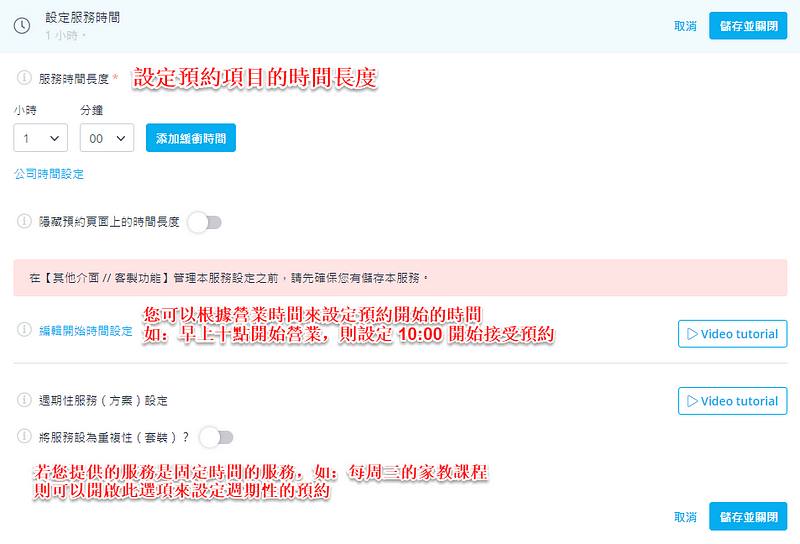
在 Time detail 頁面中,您可以在 Service duration 設定每次顧客預約的服務時間長度,例如:
- 60 分鐘的按摩
- 120 分鐘的家教課程
- 120 分鐘的使用會議室時間
您也可以根據商家營業時間來設定可以被預約的時段,若您提供的是有週期性的服務,如:每週一晚上的跳舞課程,則可以開啟 Make service recurring 選項來進行更深入的設定。
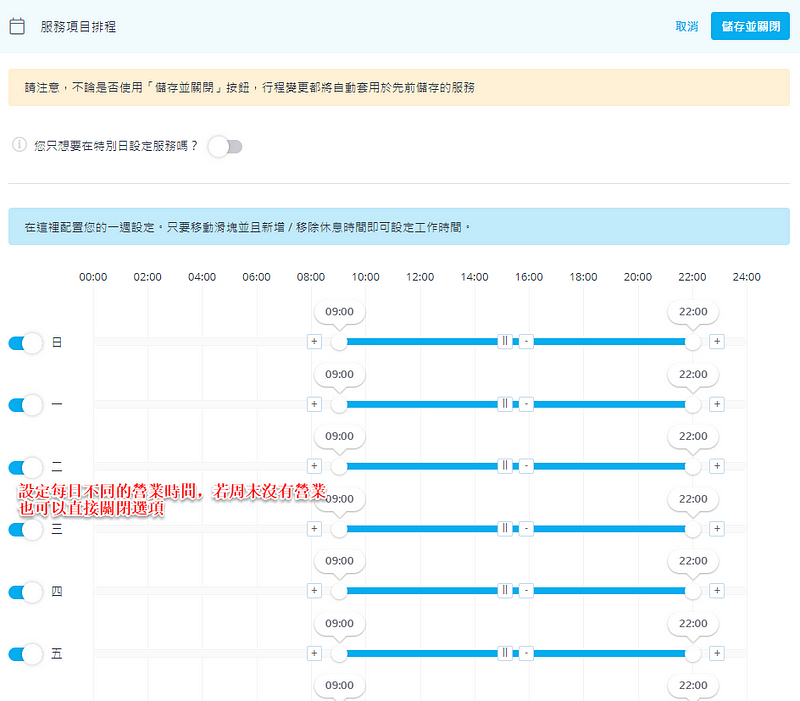
除了時間之外,您也可以依據每週提供服務的時間來調整,若您只在平日有營業,也可以在此頁面來設定,避免客人預約了週六的時間,但其實正在休息中。
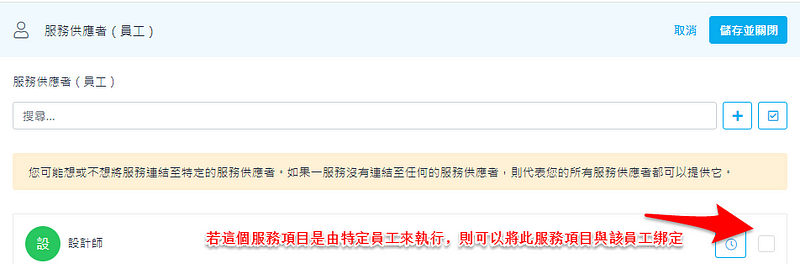
而多數的行業皆有提供指定員工的選項,讓客人可以指定特定的員工來為自己服務,如:
- 剪髮時指定設計師
- 按摩是指定按摩師傅
- 選擇課程時指定指導老師
若您符合或是有類似的需求,都可以在 Service Providers 頁面來設定,這樣一來,當顧客預約這個預約項目時,即代表他指定了該員工來進行此項服務。
若您的服務項目是不用被指定的,也可以跳過此步驟的操作,當顧客預約完成後,您在指派員工或是由您來執行服務即可。
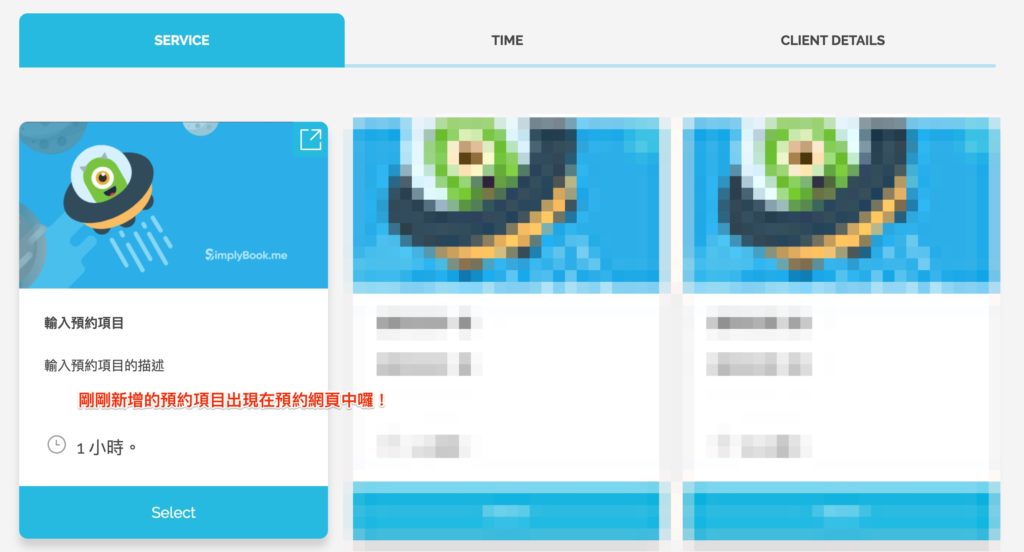
按照上述步驟操作後,只要到您的線上預約網頁,就能看到相關的預約項目啦!是不是覺得新增一個預約項目其實也沒有想像中的困難呢?現在就加緊馬力,上架所有可預約的項目,讓您的商家也能數位化,並透過網路的推廣及力量,讓您的業績蒸蒸日上!
如果有任何操作上的問題,歡迎到 SimplyBook.me TW 的粉絲團 留下私訊,我們很樂意協助您來排除任何困難。



評論
0 comments暫時沒有評論